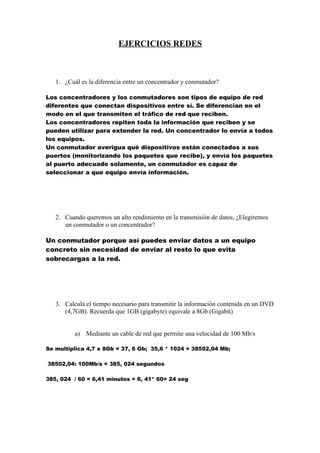
Redes equipo 03
- 1. EJERCICIOS REDES 1. ¿Cuál es la diferencia entre un concentrador y conmutador? Los concentradores y los conmutadores son tipos de equipo de red diferentes que conectan dispositivos entre sí. Se diferencian en el modo en el que transmiten el tráfico de red que reciben. Los concentradores repiten toda la información que reciben y se pueden utilizar para extender la red. Un concentrador lo envía a todos los equipos. Un conmutador averigua qué dispositivos están conectados a sus puertos (monitorizando los paquetes que recibe), y envía los paquetes al puerto adecuado solamente, un conmutador es capaz de seleccionar a que equipo envía información. 2. Cuando queremos un alto rendimiento en la transmisión de datos, ¿Elegiremos un conmutador o un concentrador? Un conmutador porque así puedes enviar datos a un equipo concreto sin necesidad de enviar al resto lo que evita sobrecargas a la red. 3. Calcula el tiempo necesario para transmitir la información contenida en un DVD (4,7GB). Recuerda que 1GB (gigabyte) equivale a 8Gb (Gigabit) a) Mediante un cable de red que permite una velocidad de 100 Mb/s Se multiplica 4,7 x 8Gb = 37, 6 Gb; 35,6 * 1024 = 38502,04 Mb; 38502,04: 100Mb/s = 385, 024 segundos 385, 024 / 60 = 6,41 minutos = 6, 41* 60= 24 seg
- 2. b) Mediante un cable de red que permite una velocidad de 1gb/s 37,6GB / UN GB = 37,6 SEGUNDOS c) Mediante una conexión inalámbrica que admite una velocidad máxima de 54Mb/s 38502,4 / 54 = 713, 007 SEGUNDOS 713 SEGUNDOS / 60 = 11, 88 MINUTOS 4. Averigua cuales son las características de los routers que ofrecen las distintas compañías proveedores de acceso de Internet: tipo de conexión, velocidades de transmisión de datos, precio, alcance, etc. JAZZTEL ADSL hasta 20 Megas (Hasta 20 Mbps / 1 Mbps) Alta 50,85€ Cuota mensual 30,95 €/mes Equipo Router monopuerto GRATIS Router WiFi: 35€ Permanencia Sin contrato de permanencia ORANGE ADSL hasta 20 Mb Alta 150 €
- 3. Cuota mensual 20,95 €/mes Equipo router Livebox multimedia con Wi Permanencia 12 meses. 7 primeros días de prueba ONO ADSL 50 Mb/ 3 Mb Alta 120€ Cuota mensual 29,90 € /mes Permanencia Sin 12 meses 5. Investiga en Internet e intenta averiguar cuántos equipos puede haber en las redes cuya máscara sea la siguiente: a) 255.255.255.0 255-1=254 b) 255.255.255.128 254-128= 126 c) 255.255.255.64 126-64= 62 6. Averigua a que correspondes las siglas NIC Network Interface Card en español Tarjeta de red
- 4. 7. Para averiguar qué dirección de red tiene un equipo, tanto en Linux como en Windows debemos acceder a la consola del sistema. Para acceder a la consola vamos a inicio > ejecutar > cmd a) En Windows escribiremos ipconfig/all. b) En Linux escribiremos ifconfig -a- Estos comandos nos informan de cuantos dispositivos de red tenemos en nuestro ordenador y que configuración tienen. La imagen que aparece a continuación es un ejemplo de lo que nos debe aparecer en pantalla. 8. Averigua la dirección Mac de tu tarjeta de red. Para ello ejecuta el comando Ipconfig/all. La dirección MAC es la dirección física.
- 5. 48-5B-39-53-D8-2C 9. Indica cuales son los pasos que debemos seguir para configurar una tarjeta de red en Windows Se puede llegar de varias formas. Una de ellas es a través del Panel de Control: Inicio --> Panel de Control --> Conexiones de red e Internet --> Conexiones de Red 10. Comprueba como esta configurada la tarjeta de red de tu equipo. a) Para ello accede a la ventana Conexiones de red a través del panel de control de Windows o del menú inicio (depende de la configuración) b) Haz clic con el botón derecho del ratón sobre el icono del interfaz de red que quieres configurar (conexión de área local) en el menú contextual (botón derecho) elige propiedades c) En la ventada de conexión de área local selecciona Protocolo TCP/IP y haz clic en el botón propiedades d) En la ventana Propiedades de Protocolo TCP/IP mira la dirección IP y la máscara de subred de tu ordenador, la puerta de enlace predeterminada y las direcciones de los servidores DNS.
- 6. 11. Comprueba la configuración de la red para ello utilizamos el comando ping Para ello entramos en la consola. Vamos a inicio > ejecutar > cmd Ejecutar la orden ping Ejecuta la orden ping y escribe la IP de equipo en el que estas trabajando
- 7. Ejecuta la orden ping a la IP de otro equipo de la red que este funcionando Ejecuta la orden ping a otro de la red que este apagado Ejecuta la orden ping a una IP inexistente.
- 8. Ejecuta la orden ping al nombre de tu equipo Ejecuta la orden ping al nombre de otro equipo de la red funcionando.